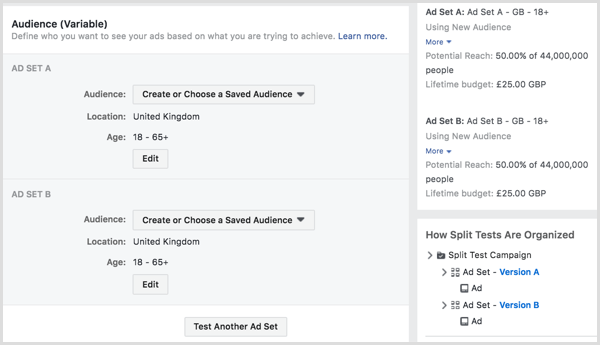Kuinka muokata Facebookin "Takaisin takaisin" -videota
Facebook / / March 18, 2020
Facebook masteroi aikatauluvalokuvat ja viestit “Katse takaisin” -videoosi. Mutta jos et pidä siitä, mitä oletusalgoritmi valitsee, sitä voidaan muokata.
Facebookin Takaisin-video on sosiaalisen verkoston lahja käyttäjilleen viettää kymmenvuotisjuhliaan joka oli 4. helmikuuta. Pohjimmiltaan se massoi valokuvat ja viestit aikajanaltasi yleisellä taustamusiikilla - luomalla minuutin videon. Mutta siellä on myös perusmuokkaustyökaluja, jotka tekevät siitä enemmän kuin pidät. Tässä on katsaus niiden käyttämiseen.
Facebook Katso takaisin - mikä se on ja mistä löydät sen?
Facebookin Katse takaisin -ominaisuus luo videon jokaiselle käyttäjälle ja näyttää sen, mitä hänen mielestään hänen parhaimmat hetkensä sosiaalisessa verkostossa ovat olleet. Tai jos haluat, mitä Facebookin kirjoitus tuottaa videolle.
Tähän sisältyy hetki, jolloin liittyit Facebookiin, suosituimmat viestit ja jaetut valokuvat. Jos olet käyttäjä, joka käyttää Facebook-profiilisi on kroonisen elämän hetkiä - oletus tulokset voivat olla vaikuttavia. Jos aiot lähettää kissan kuvia, Look Back -elokuva näyttää todennäköisesti kissasi kokoelmasi.
Sinä pystyt Löydä oma Facebook-takaisin-elokuvasi täältä (sinun on oltava kirjautuneena sisään) ja voit jakaa elokuvan ystävillesi. Mark Zuckerbergin ja Facebook-tiimin allekirjoittama ominaisuus on osoittautunut melko suosituksi käyttäjien keskuudessa, ja monet sellaiset elokuvat ovat tulvanneet Facebookin aikatauluja viime päivinä.
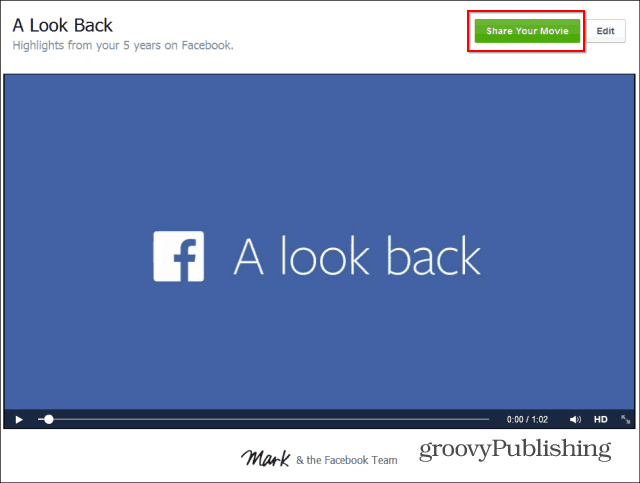
Oli jopa surullinen isä, joka meni YouTubeen pyytämään Facebookia antamaan hänelle kuolleen poikansa videon. Hänen pyyntönsä jakoivat tuhannet ihmiset ympäri maailmaa ja Facebook päätti myöntää hänelle toiveensa.
Vaikka tämä kaikki on hienoa, jotkut käyttäjät ovat valittaneet haluavansa paremman hallinnan videon sisältöön. Ja Facebook vastasi puheluun. Videosi sisällön muokkaaminen on suoraviivaista ja helppoa. Näin se toimii.
Facebook Katse takaisin - Kuinka muokata videota
Aloita katsomalla Takaisin-videoita; Napsauta Jaa elokuva -kohdan vieressä olevaa Muokkaa-painiketta. Vieritä alas ja muokkaa Ensimmäiset hetket -osaa. Jos et pidä siitä, mitä Facebook on valinnut, voit valita kolme muuta kuvaa, jotka ovat houkuttelevampia.
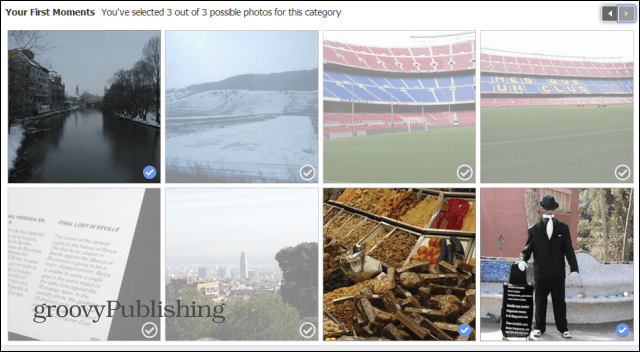
Seuraavaksi voit valita neljä videosi Suosituimmista viesteistä listalta, jonka Facebook tarjoaa sinulle. Aina kun muutat jotain, voit palata videoosi ja esikatsella muokkauksiasi.
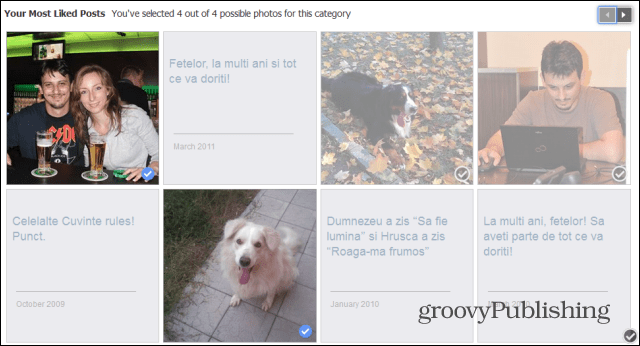
Lähetetyt valokuvat ovat videon kolmas osa, jolla voit toistaa. Tässä tapauksessa voit valita yhdeksän kuvaa, jotka pidät sopivana.
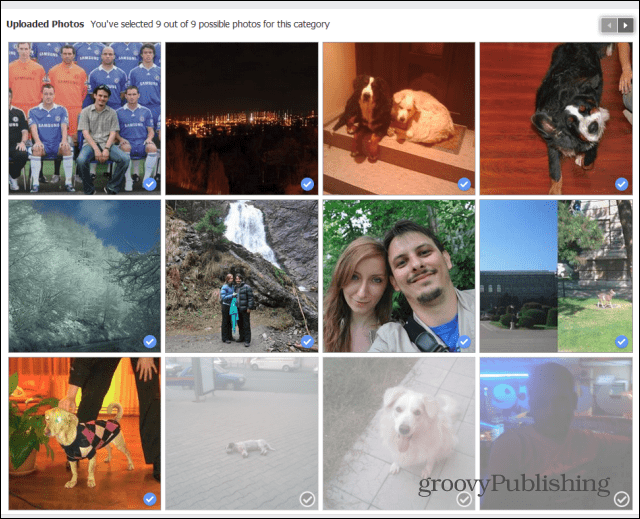
Viimeisenä, mutta ei vähäisimpänä, voit myös muokata valokuvien ruudukkoa, joka näkyy videon lopussa. Tässä vaaditaan eniten työtä - valittava on vähintään 39 kuvaa.
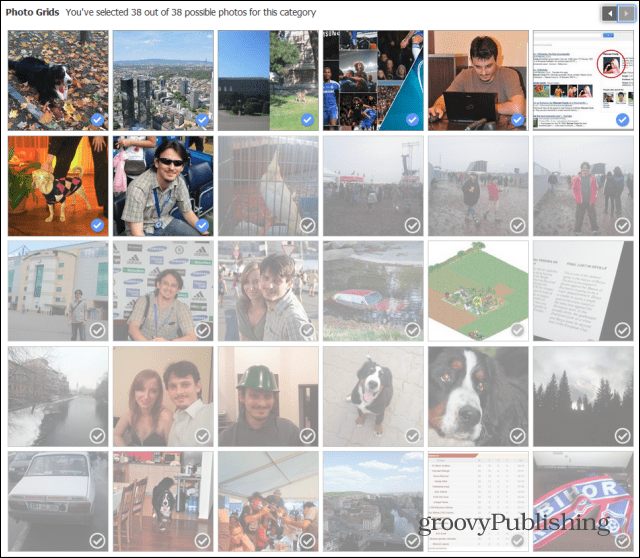
Kun olet valmis, älä unohda jakaa elokuvasi. En löytänyt painikkeita, jotka tallentavat muokkaukset, joten mielestäni tämä on ainoa tapa tehdä niin. Jos et kuitenkaan halua muun maailman näkevän sitä, voit aina jakaa sen vain itsesi kanssa, kuten tein alla olevassa kuvakaappauksessa.
Jos olet jakanut elokuvasi aiemmin, huomaat, että Jaa elokuva -painikkeessa on nyt päivitys siihen.
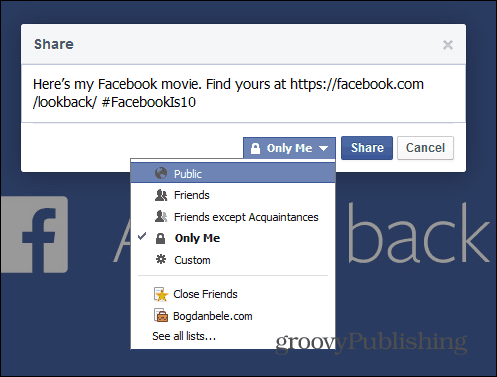
Saat pienen ilmoituksen, kun muokkaukset on tehty. Editor on perus- ja sallii vain joitain yksinkertaisia parannuksia, mutta se on helppo käyttää. Toivottavasti Facebook lisää lisää editointiominaisuuksia, jotta voit valita oman musiikkisi ja ehkä laittaa siihen lyhyitä videopaikkoja... joka tapauksessa, on hämmästyttävää, kuinka sellainen yksinkertainen asia on miellyttävä niin monille käyttäjille.